今天在本文中,我們將介紹如何從無法格式化的外部裝置救援丟失的檔案資料。並指導您如何修復「Windows無法完成格式化」。
有時當您右鍵單擊USB隨身碟/記憶卡/外置硬碟等存儲裝置並嘗試將其格式化時,會出現錯誤提示「Windows無法完成格式化」的錯誤。一般情況下,這錯誤可能是由於磁碟格式化時出錯或文件損壞造成的。
修復「Windows無法完成格式化」錯誤的3種方法
方法1:右鍵單擊「本機」,選擇「管理」。選中出現「Windows無法完成格式化」錯誤的磁碟分區,然後選擇「格式化」。
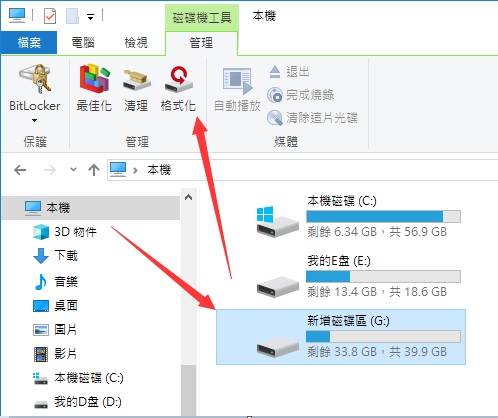
方法2:運行命令提示字元,右鍵單擊「開始」按鈕並運行「命令提示字元(admin)」,鍵入「Format F: /fs:FAT32」。您可以將「F」更改為您需要格式化的磁碟機代號。如果要格式化為其他檔案格式,請將「FAT32」更換為「NTFS」。
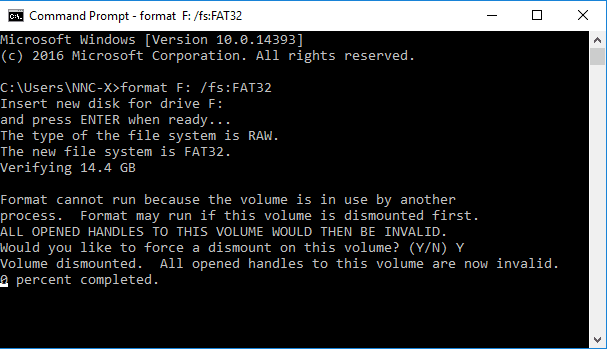
方法3:使用Bitwar Data Recovery從隨身碟/記憶卡/外接式硬碟等存儲裝置中救援檔案。
Bitwar Data Recovery是免費的檔案救援軟體,可以從硬碟、隨身碟、記憶卡、外接式硬碟等存儲裝置中意外丟失的照片、圖像、視頻、音頻等。
按照上面的教程,您可以輕鬆快速地救援任何無法格式化的檔案和修復無法格式化的錯誤。希望上述解決方案可以幫助您修復「Windows無法完成格式化」的錯誤。
閱讀更多:如何修復「Windows無法完成格式化」
文章標籤
全站熱搜


 留言列表
留言列表


